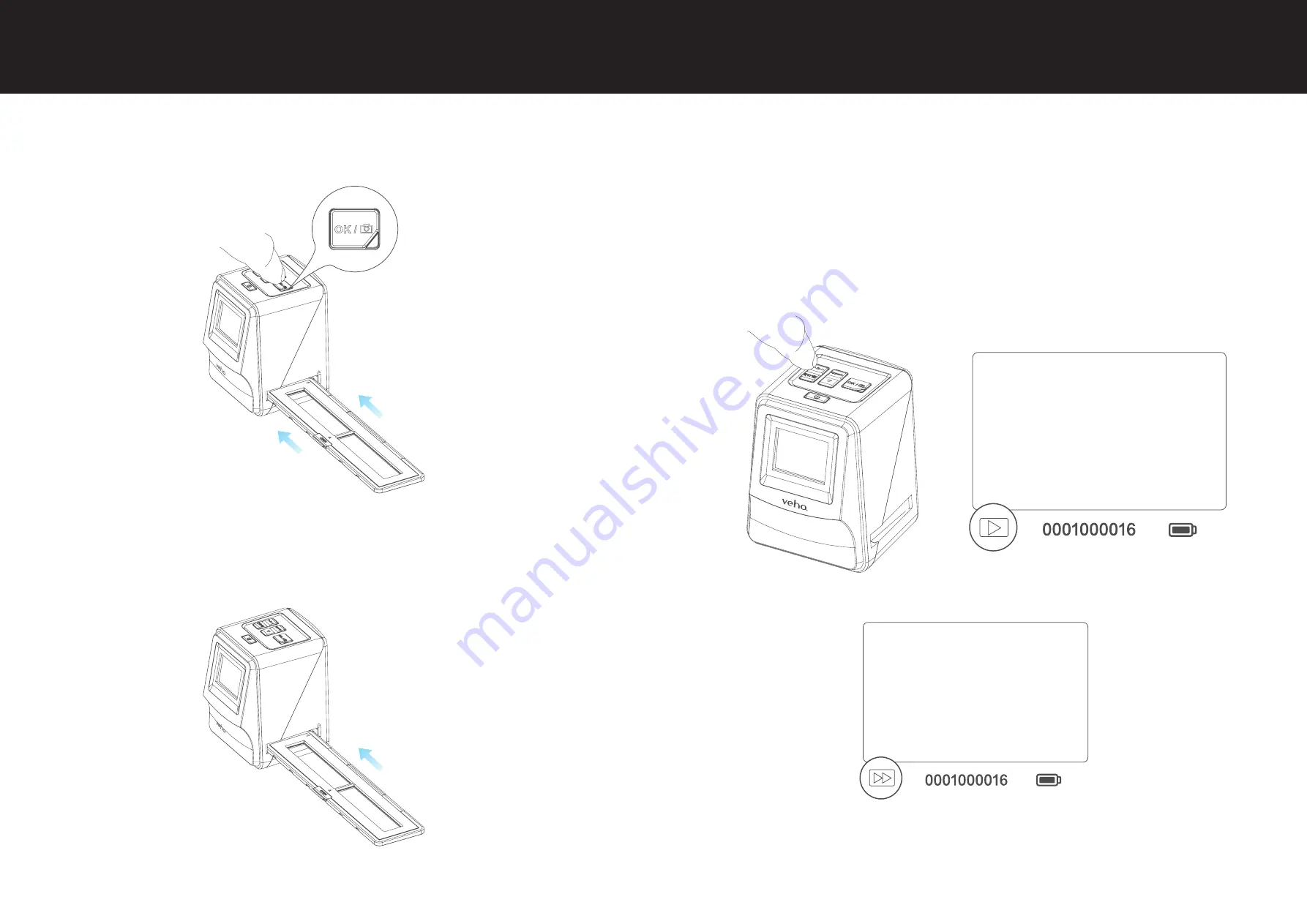
78
79
5)正面のLCDスクリーンを使用して、スライド/マイナスホルダーをスキャナに合わせます。
6)
スライド/ネガをデジタル画像にスキャンするには、コピーボタンを押します。最良の結果を
得るには、コピーボタンを押す前にスキャナが各スライド/ネガの明るさを調整するまで3〜4
秒待ちます。
7)
明るさが自動的に設定されたら、スキャンする前に手動で画像の露出を調整することができま
す。 EV / DELETEボタンを押して露出値(EV)を調整し、上から下へボタンを使用して+2EVか
ら-2EVを0.5単位で調整します。 EV調整の値は、LCD画面の下部に表示されます。
8)
ホルダーの最初の画像をスキャンしたら、ホルダーを次の位置に移動し、ホルダーに新しいス
ライド/ネガを入れる必要があるまで繰り返します。
ご注意ください:
電力を節約するために、Veho Scannerは3分間休止した後スリープモードになります。スキャナの
任意のボタンを押すと、スリープモードから復帰することができます。
Veho Scannerが6分間アクティブでない場合は、自動的にオフになります。
7. 再生モード
1)再生モードを使用して、スキャンした画像をSDカードに表示できます。
2)再生ボタンを押して再生モードにします。
3)上または下ボタンを押して、選択した画像を変更します
4)再生ボタンをもう一度押すと、スライドショーモードに入ります
5)再生ボタンをもう一度押すと、スキャンモードに戻ります。
日本語
日本語
Summary of Contents for SMARTFIX VFS-014-SF
Page 1: ...VFS 014 SF Negative Slider Scanner...
Page 34: ...66 67 3 4 6 VFS 014 FS 1 SD 2 3 4 p x1 x2 x3 x4 x5...
Page 35: ...68 69 5 6 3 4 7 EV Delete EV Up to Down 2EV 2EV 0 5 EV 8 Veho 3 Veho Scanner 6 7 1 SD 2 3 4 5...
Page 39: ...76 77 3 4 6 VFS 014 FS 1 SD 2 3 4 x1 x2 x3 x4 x5...
Page 44: ...86 87 3 4 6 VFS 014 FS 1 SD 2 3 4 x1 x2 x3 x4 x5...
Page 45: ...88 89 5 6 3 4 7 EV Delete EV Up to Down 2EV 2EV 0 5 8 Veho Scanner 3 Veho 6 7 1 SD 2 3 4 5...
Page 48: ...veho world com...









































